【PS4】外付けSSDでローディングを高速化させる方法

こんにちは、エコット( @Ekott_Kott)です。
PS4でゲームをしている人なら誰でも感じているだろうローディングの遅さ。
FF14でもテレポの度にローディングが長い!!と思いませんか?
今回は『外付けSSDで簡単にローディング時間が短くなる方法』について書いています。
外付けなので本体を分解するなど難しいことは何もなく誰でも簡単に導入できるのでおすすめです!
用意するもの
・PS4本体
・USBケーブル
・外付けSSD
外付けSSDは以下の要件を満たしている必要があります。
・USB 3.0以上
・容量250GB以上、8TB以下のものになります。
手順
SSDのフォーマットと登録
まずは機器のフォーマットと登録でPS4に認識させる必要があります。
①USBケーブルでPS4とSSDを接続します。
②PS4の【設定】→【周辺機器】→【USBストレージ機器】を選択。
③接続したSSDが表示されているので確認し、選択。
④【拡張ストレージとしてフォーマットする】を選択。
⑤「この機器を拡張ストレージとしてフォーマットしました」と表示されたら【OK】を選択。
ゲームデータをSSDに移動する
今遊んでいるゲームデータをSSDに移動させます。
①PS4の【設定】→【ストレージ】を選択。
②【本体ストレージ】→【アプリケーション】を選択。
※アプリケーションには「ゲームデータ」が入っています。
③コントローラの『OPTIONS』ボタンを押し、【拡張ストレージへ移動する】を選択。
④移動が終わるのを待ち、完了
おすすめのSSD
外付けのSSDはたくさんあってどれ買えばいいかわからない…という方向けに『PS4に外付けするのにおすすめのSSD』をいくつかご紹介します。
先ほども上げましたとおり、SSDには条件があります。
・USB 3.0以上
・容量250GB以上、8TB以下
PS4本体に最初からついているHDDストレージが500GB~1TBなので、そのあたりの容量をおすすめします。
初めて外付けSDDを使用する方にもおすすめです。
おわりに
外付けSSDは誰でも簡単にできることと、ロード時間の速さを実感できるのですが、ひとつ難点があります。
それは、USBケーブルを1つ使ってしまう事。
とくに初期モデルのPS4はUSBケーブルが2つしかないので、外付けSSDとキーボードで埋まってしまい、コントローラを挿しながらのプレイができなくなります。
その場合はUSBハブでUSBポートを拡張することで解決できます。
もしロード時間が長くてお困りでしたら、ぜひSSDを導入してみてはいかがですか?
この記事がどなたかの参考になれば幸いです。
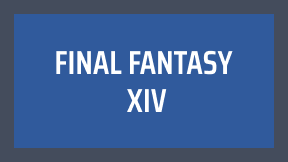
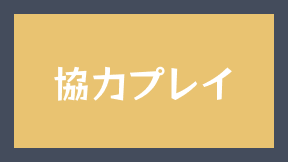
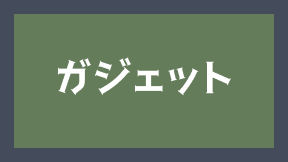
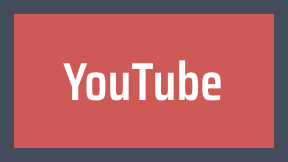



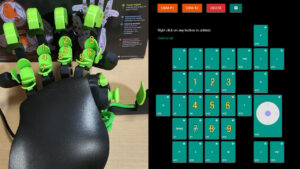



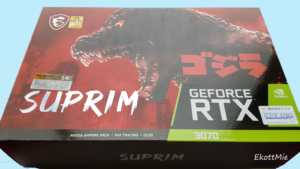

コメント
コメント一覧 (1件)
[…] SSDの取り付け方は以前書いたこちらの記事を参照ください。 […]